System76 telah mengeluarkan versi baharu Pop_OS ! Ia berdasarkan Ubuntu 20.04 LTS (Focal Fossa) dan dilengkapi dengan banyak ciri baharu, seperti jubin tetingkap terbina dalam, ruang kerja yang lebih baik, navigasi papan kekunci yang diubah suai dan banyak lagi. Dalam panduan ini, kami akan menunjukkan kepada anda cara untuk meningkatkan keluaran sedia ada Pop_OS anda kepada keluaran 20.04 baharu!
Nota: menaik taraf kepada Pop_OS 20.04 sepatutnya berjalan lancar, dan System76 melakukan tugas yang sangat baik untuk memastikan sistem pengendalian mereka sestabil mungkin. Yang berkata, kemalangan boleh berlaku. Atas sebab ini, kami amat mengesyorkan untuk membuat sandaran mesin Pop_OS anda sebelum cuba meningkatkan.
Menaik taraf kepada Pop_OS 20.04
Setakat ini, cara paling mudah untuk menaik taraf kepada Pop_OS 20.04 adalah melalui alat peningkatan terbina dalam mereka. kenapa? Ia memerlukan banyak kerja keras daripada menaik taraf kepada keluaran baharu sistem pengendalian, dan alat peningkatan terbina dalam mengambil kerja keras daripada persamaan dengan berjalan melaluinya dan menjadikan segala-galanya mudah. Untuk memulakan proses peningkatan, cari menu "Aktiviti", dan klik padanya dengan tetikus. Atau, tekan Win pada papan kekunci untuk membukanya.
Di dalam kawasan "Aktiviti", taip perkataan "naik taraf" ke dalam kotak carian. Apabila anda menaip "Tingkatkan", anda akan melihat "Tingkatkan OS" muncul dalam hasil carian. Klik pada item “OS Upgrade” dalam hasil carian untuk mengakses alat peningkatan Pop_OS.

Di dalam alat peningkatan Pop_OS, anda akan melihat "Pop!_OS 20.04 tersedia," diikuti dengan butang "Muat Turun" hijau. Klik pada butang muat turun hijau dengan tetikus anda untuk mula memuat turun keluaran baharu sistem pengendalian.

Memuat turun keluaran baharu Pop_OS boleh mengambil masa yang agak lama. Duduk dan biarkan proses muat turun diteruskan. Ia tidak boleh mengambil masa lebih daripada 20 minit. Jika anda mempunyai sambungan internet yang perlahan, muat turun mungkin mengambil masa yang lebih lama.

Apabila proses muat turun selesai, Pop_OS akan mengambil semua bahan yang diperlukan untuk memasang peningkatan 20.04. Pilih butang "Naik taraf" hijau dengan tetikus untuk memasang naik taraf.
Apabila mengklik pada butang "Naik taraf" hijau, anda akan melihat tetingkap pop timbul. Tetingkap pop timbul ini menggariskan semua pelbagai ciri baharu yang disertakan dalam peningkatan 20.04 baharu. Untuk membaca tentang semua ciri baharu yang disertakan, klik pada bar skrol di sebelah kanan.

Sebaik sahaja anda selesai membaca tentang semua ciri baharu yang terdapat dalam peningkatan 20.04 Pop_OS baharu, cari butang “But Semula & Naik Taraf” berwarna merah dan klik padanya dengan tetikus.
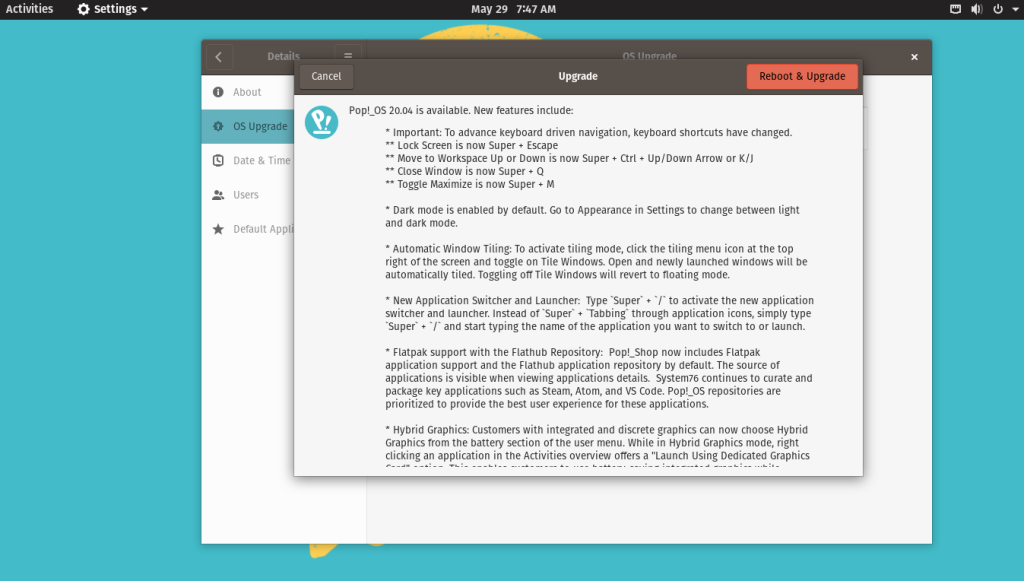
Apabila anda but semula Pop_OS dengan mengklik "But Semula & Naik Taraf," anda akan disambut dengan skrin coklat dan logo Pop_OS. Di bawah logo, anda akan melihat teks yang mengatakan "Memasang Kemas Kini". Duduk, bersabar, dan benarkan peningkatan dipasang. Mereka akan mengambil masa sekurang-kurangnya 20-30 minit untuk disiapkan!
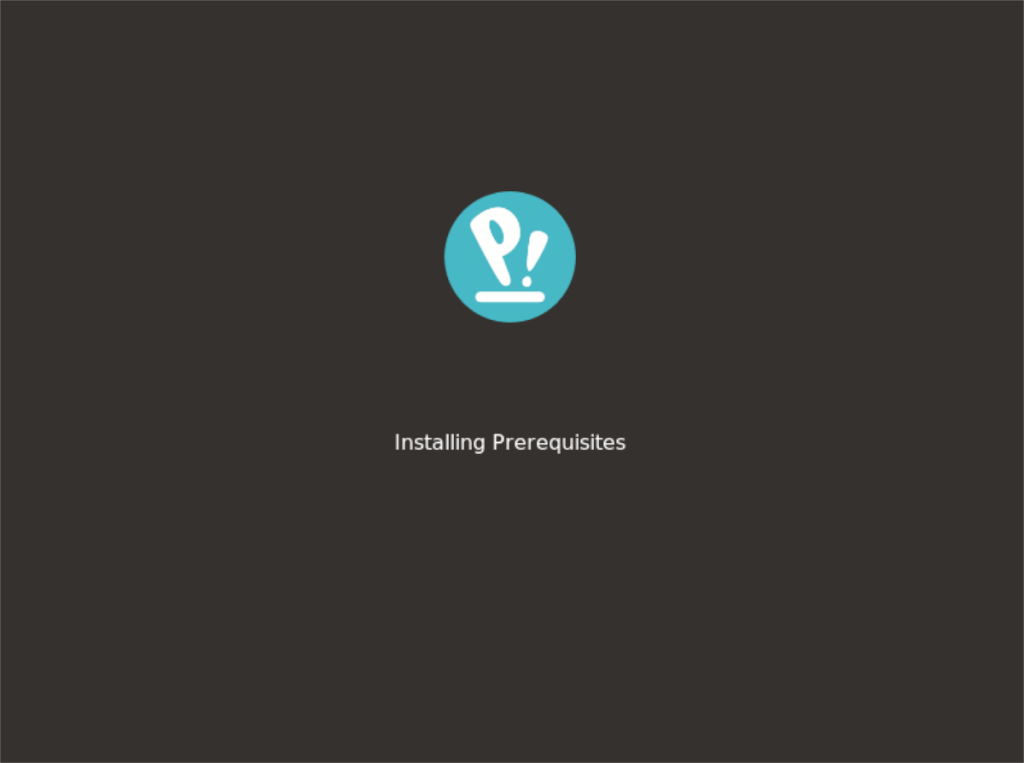
Selepas Pop_OS selesai memasang peningkatan 20.04 pada komputer anda, ia akan but semula. Apabila proses but semula selesai, log masuk ke komputer, dan anda akan menggunakan Pop_OS terkini! Selamat menikmati!
Dapatkan pemasangan baru Pop_OS 20.04
Jika anda ingin menggunakan Pop_OS 20.04, namun tidak mahu menaik taraf komputer sedia ada anda, jangan risau! Anda boleh memuat turun keluaran 20.04 terus dari tapak web pembangun.

Untuk mendapatkan tangan anda pada Pop_OS 20.04 untuk melaksanakan pemasangan baharu, lakukan perkara berikut. Mula-mula, pergi ke pop.system76.com . Sebaik sahaja anda berada di sana, cari butang "Muat turun", dan pilihnya dengan tetikus.
Dengan mengklik pada "Muat turun" di tapak web Pop_OS, tetingkap akan muncul. Dalam tetingkap ini, anda akan melihat beberapa pilihan muat turun yang berbeza. Jika anda menjalankan komputer System76 yang menggunakan grafik Nvidia, klik pada pilihan “Muat Turun (Nvidia). Jika anda menggunakan Intel/AMD, pilih pilihan “Muat Turun (Intel/AMD).
Tidak memiliki komputer System76 tetapi masih menggunakan Pop_OS kerana anda menyukai ketukangan dan ciri yang terdapat dalam sistem pengendalian? Dapatkan keluaran Intel/AMD jika anda tidak pasti. Atau, Nvidia jika anda tahu anda memerlukan sokongan Nvidia.
Mencipta media pemasangan untuk pemasangan Pop_OS 20.04 yang baharu
Terdapat banyak cara yang berbeza untuk mencipta media pemasangan untuk sistem pengendalian Linux. Walau bagaimanapun, orang di sebalik Pop_OS 20.04 mempunyai arahan mereka sendiri tentang cara melakukannya.
Untuk mengetahui cara membuat media pemasangan Pop_OS, klik pada pautan " Ketahui cara membuat media pemasangan " di bahagian bawah tetingkap muat turun pop timbul yang muncul di tapak web Pop_OS dan ikuti bersama dengan tutorial mendalam yang mereka sediakan untuk mendapatkan media pemasangan anda dibuat.
Sebagai alternatif, jika anda bukan peminat arahan Pop_OS, pergi ke panduan ini untuk mengetahui cara mencipta medium pemasangan USB Linux.





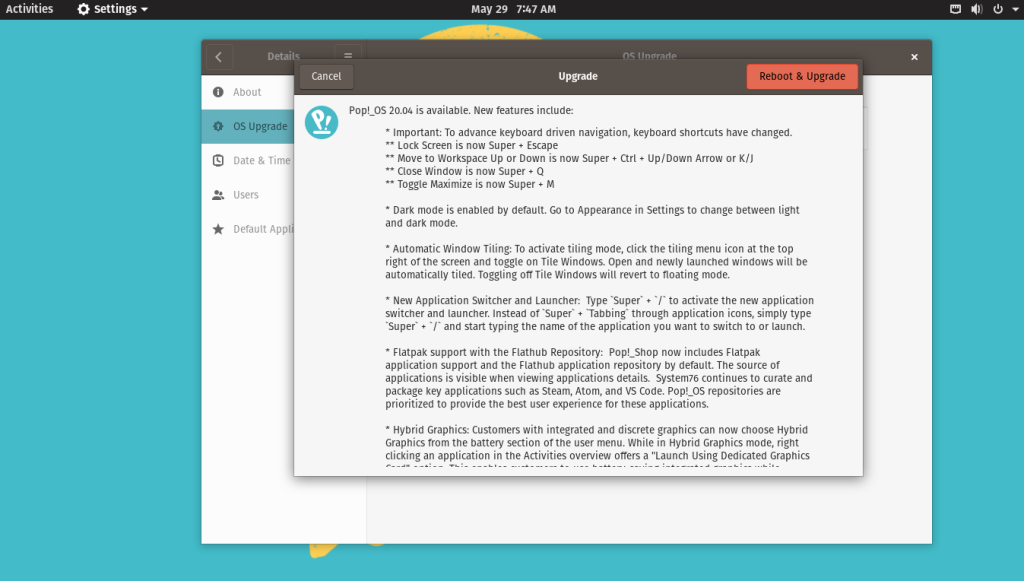
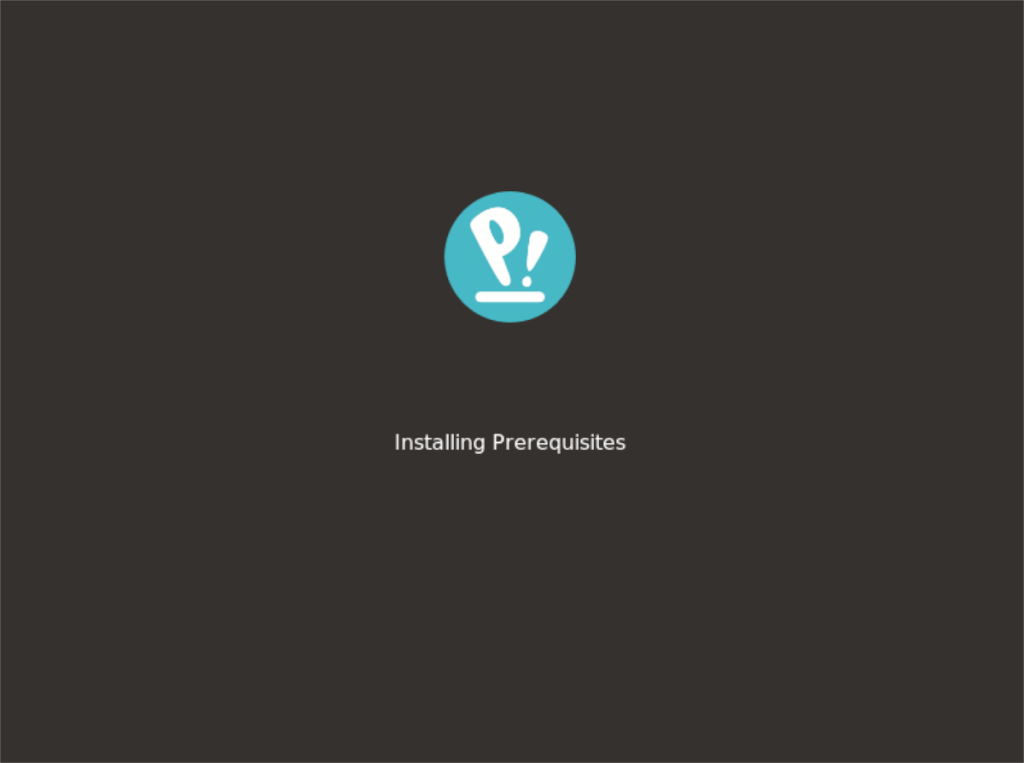




![Muat turun FlightGear Flight Simulator Secara Percuma [Selamat mencuba] Muat turun FlightGear Flight Simulator Secara Percuma [Selamat mencuba]](https://tips.webtech360.com/resources8/r252/image-7634-0829093738400.jpg)




